Terkadang ada situasi ketika Anda memperhatikan bahwa lalu lintas Internet dikonsumsi terlalu cepat atau kecepatannya turun drastis, meskipun hanya beberapa perangkat yang terhubung. Dalam hal ini, hal pertama yang harus dilakukan adalah memeriksa siapa lagi yang menggunakan WiFi saya. Pada artikel ini, saya akan menunjukkan kepada Anda cara melihat daftar perangkat dan mencari tahu siapa yang terhubung ke router TP-Link saya menggunakan contoh model yang berbeda.
Anda dapat melihat perangkat yang terhubung ke router wifi menggunakan program khusus, yang saya bicarakan di artikel terakhir tentang topik ini, atau langsung dari panel pengaturan router itu sendiri.
Anda akan menemukan petunjuk tentang cara memasukkan pengaturan TP-Link di halaman lain blog kami
Mereka yang telah membaca blog saya untuk waktu yang lama tahu bahwa dua versi bagian administrator sekarang didistribusikan di router TP-Link. Tua dalam warna abu-abu-hijau, dan putih dan biru diperbarui. Jika model Anda berumur beberapa tahun dan Anda belum memperbarui sistemnya untuk waktu yang lama, kemungkinan besar Anda memiliki opsi pertama. Jika router dibeli baru-baru ini, mungkin ada firmware baru dan firmware sebelumnya, yang dapat diperbarui ke yang baru.
Kami melihat siapa yang terhubung ke wifi di versi lama dari panel router TP-Link
Demi kenyamanan Anda, saya memutuskan untuk membuat satu instruksi untuk digunakan pada kedua versi. Di bagian administrator lama, Anda dapat melihat siapa yang terhubung ke router wifi TP-Link saya di bagian "Mode Nirkabel - Statistik"
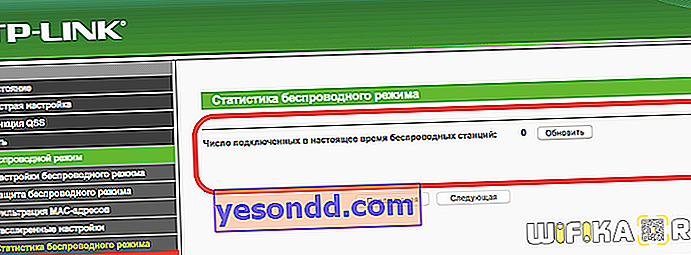
Jika router adalah dual-band, maka Anda harus masuk ke menu rentang frekuensi yang sesuai (2,4 atau 5 GHz) dan membuka item dengan nama yang sama.
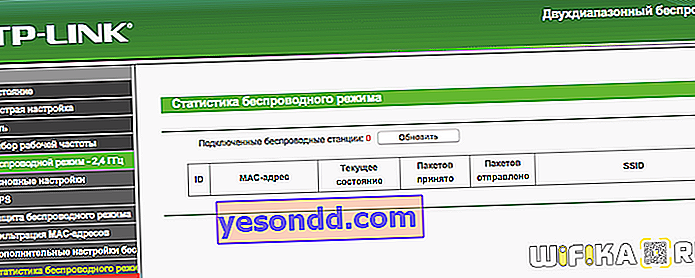
Memeriksa siapa yang menggunakan WiFi saya di versi baru router TP-Link
Di firmware baru router TP-Link, jumlah klien yang terhubung segera ditampilkan di halaman utama. Mereka dengan mudah dikelompokkan berdasarkan "Klien berkabel", yaitu, yang dihubungkan ke router dengan kabel, dan oleh "Nirkabel", yaitu dengan wifi.
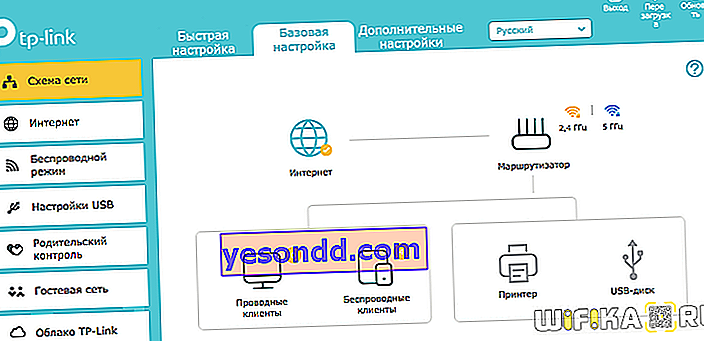
Jika Anda mengklik ikon grup dan masuk ke dalam, kita akan melihat daftar lengkap, yang juga dibagi menjadi dua kategori - klien rumah (ini adalah yang ada di jaringan utama) dan tamu (yaitu, terhubung ke wifi tamu).
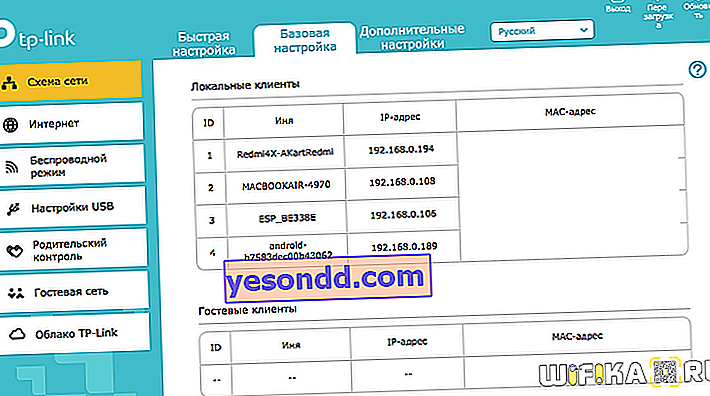
Tidak ada tindakan yang dapat diambil langsung dari sini. Di sini kita hanya melihat nama perangkat, alamat IP dan MAC-nya. Sekarang setelah kita mengetahui informasi ini, informasi ini dapat digunakan untuk tujuan yang dimaksudkan di salah satu bagian lain dari panel kontrol - di kontrol parental atau pengaturan perutean DHCP.
Tetapi dalam pengaturan model TL-WR820N, kita dapat langsung menambahkan klien apa pun ke daftar hitam di halaman awal dari daftar dan memblokir Internet untuknya.
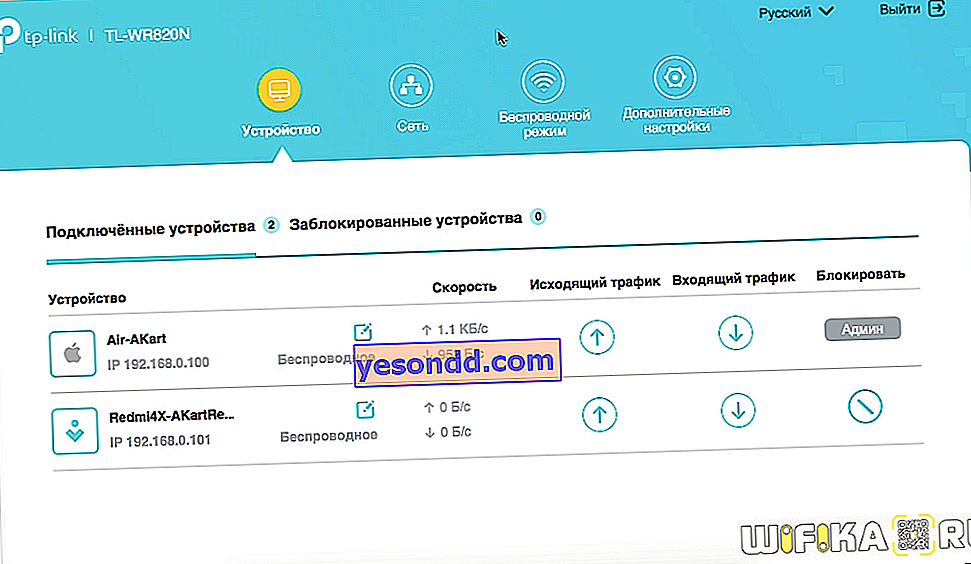
Nah, untuk masa depan, untuk secara maksimal melindungi jaringan wifi Anda dari peretasan, saya sarankan untuk mengatur kata sandi yang paling kompleks dan menggunakan jenis enkripsi WPA2 atau WPA3 yang paling aman saat mengatur router.
Bagaimana cara melihat siapa yang terhubung ke router TP-Link melalui WiFi dari ponsel?
Anda dapat melihat daftar pengguna router wifi tanpa harus menyalakan komputer atau laptop langsung dari ponsel Anda melalui aplikasi TP-Link Tether. Cukup pergi ke bagian menu utama "Klien"
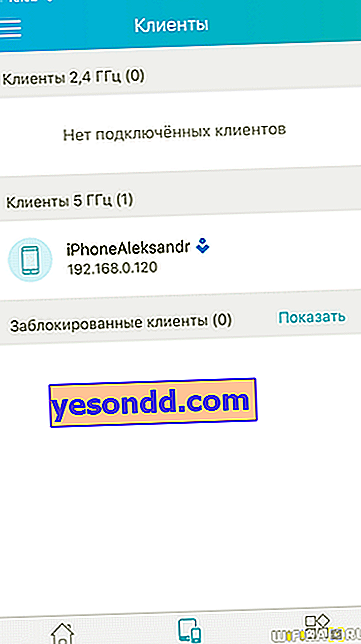
Video cara mengetahui siapa yang terhubung ke wifi router TP-Link saya
Instruksi untuk router pihak ketiga
- D-Link
- Zyxel dan Keenetic
- Asus
